Aktiver eller deaktiver knappen Nyheder og interesser i proceslinjen i Windows 10
Sådan aktiveres eller deaktiveres knappen Nyheder og interesser på proceslinjen i Windows 10
Startende i Windows 10 Build 21286 eksperimenterer Microsoft med et nyheds- og vejrfeed, der vises på proceslinjen. Denne funktion er dog ikke i første omgang tilgængelig for alle, da den er begrænset til en lille udvalgt gruppe af brugere. Hvis du er interesseret i at prøve denne funktion, her er hvordan du kan aktivere den, hvis den endnu ikke er tilgængelig for dig.
Reklame
I Windows 10 Build 21286, Microsoft har tilføjet en ny knap, der åbner et udspring, der minder om den nye faneside i Edge-browseren. Dets indhold er et nyhedsfeed, der også inkluderer vejrudsigt, og det opdateres dynamisk i løbet af dagen. Når du holder musemarkøren over knappen, vises der et flyout med et personligt nyhedsfeed.

Virksomheden finder denne løsning et nyttigt alternativ til nyheds-apps, websteder og smartphone-apps, som det giver dig mulighed for at se den faktiske info med et enkelt klik uden at åbne noget ekstra eller skifte til en mobil enhed.
Microsoft kører dog i øjeblikket A/B-testen, primært rettet mod Windows Insiders i USA, Canada, Storbritannien, Australien og Indien. Selvom du er på det rigtige sted, er der en stor chance for, at funktionen Nyheder og interesser ikke er tilgængelig på din enhed.
Dette indlæg viser dig, hvordan du aktiverer Nyheder og interesser-knap i proceslinjen i Windows 10. Trinene nedenfor forudsætter, at du har installeret mindst Windows 10 Build 21286. Vi vil bruge ViveTool, den app vi normalt bruger til aktivere skjulte Windows 10-funktioner.
Sådan aktiveres knappen Nyheder og interesser i proceslinjen i Windows 10
- Download seneste ViveTool-udgivelse fra GitHub.
- Fjern blokering den downloadede fil.
- Udpak arkivindholdet til enhver mappe, du kan lide.
- Download nu dette ZIP-arkiv der indeholder to filer,
aktiver nyhedsfeed.cmdogdeaktiver nyhedsfeed.cmd.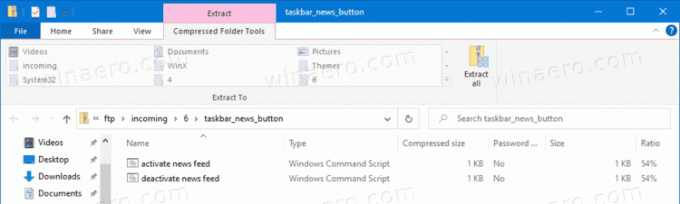
- Udpak filerne til den samme mappe, hvor du har
ViveTool.exe.
- Højreklik på aktiver nyhedsfeed.cmd fil og vælg Kør som administrator.

- Når batchfilen er færdig med sit arbejde, genstart Windows 10.
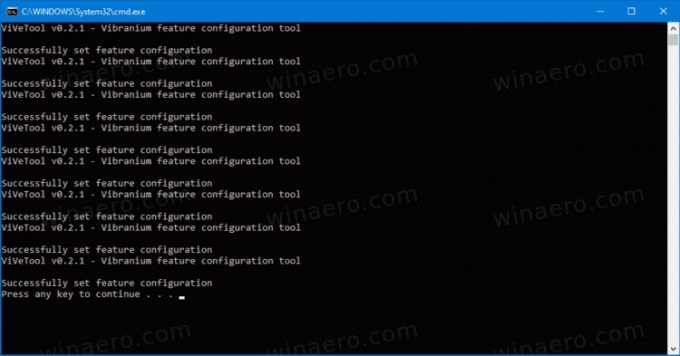
Du har nu nyheds- og vejrknappen på proceslinjen i Windows 10.

Hvordan det virker
Batchfilen udfører følgende kommandoer, én efter én.
vivetool addconfig 29947361 2. vivetool addconfig 27833282 2. vivetool addconfig 27368843 2. vivetool addconfig 28247353 2. vivetool addconfig 27371092 2. vivetool addconfig 27371152 2. vivetool addconfig 30803283 2. vivetool addconfig 30213886 2
ViveTool aktiverer alle de nødvendige funktioner, så du kan aktivere knappen Nyheder og interesser.
Som et alternativ til batchfilen kan du køre ovenstående kommandoer manuelt fra en forhøjet kommandoprompt, eller en forhøjet PowerShell.
Når du har aktiveret denne funktion, kan du manuelt tilføje eller fjerne nyhedsfeed-knappen fra proceslinjen når som helst du ønsker.
På samme måde kan du deaktivere funktionen Nyheder og interesser på proceslinjen, hvis du ikke er tilfreds med ændringen eller bare ikke kan lide den.
For at deaktivere knappen Nyheder og interesser i proceslinjen
- Download seneste ViveTool-udgivelse fra GitHub.
- Fjern blokering den downloadede fil.
- Udpak arkivindholdet til enhver mappe, du kan lide.
- Hent dette ZIP-arkiv der indeholder to filer,
aktiver nyhedsfeed.cmdogdeaktiver nyhedsfeed.cmd. - Udpak filerne til den samme mappe, hvor du har ViveTool.exe.
- Højreklik på deaktiver nyhedsfeed.cmd fil og vælg Kør som administrator.
- Når batchfilen er færdig med sit arbejde, genstart Windows 10.
Dette vil gendanne standardfunktionstilstanden, dvs. den vil blive deaktiveret.
Hvordan det virker
På samme måde som ovenstående kalder batchfilen ViveTool for at fjerne systemkonfigurationen, der sætter nyhedsfeedet til på proceslinjen. Kommandoerne er som følger.
vivetool delconfig 29947361 0. vivetool delconfig 27833282 0. vivetool delconfig 27368843 0. vivetool delconfig 28247353 0. vivetool delconfig 27371092 0. vivetool delconfig 27371152 0. vivetool delconfig 30803283 0. vivetool delconfig 30213886 0
Det er det!

